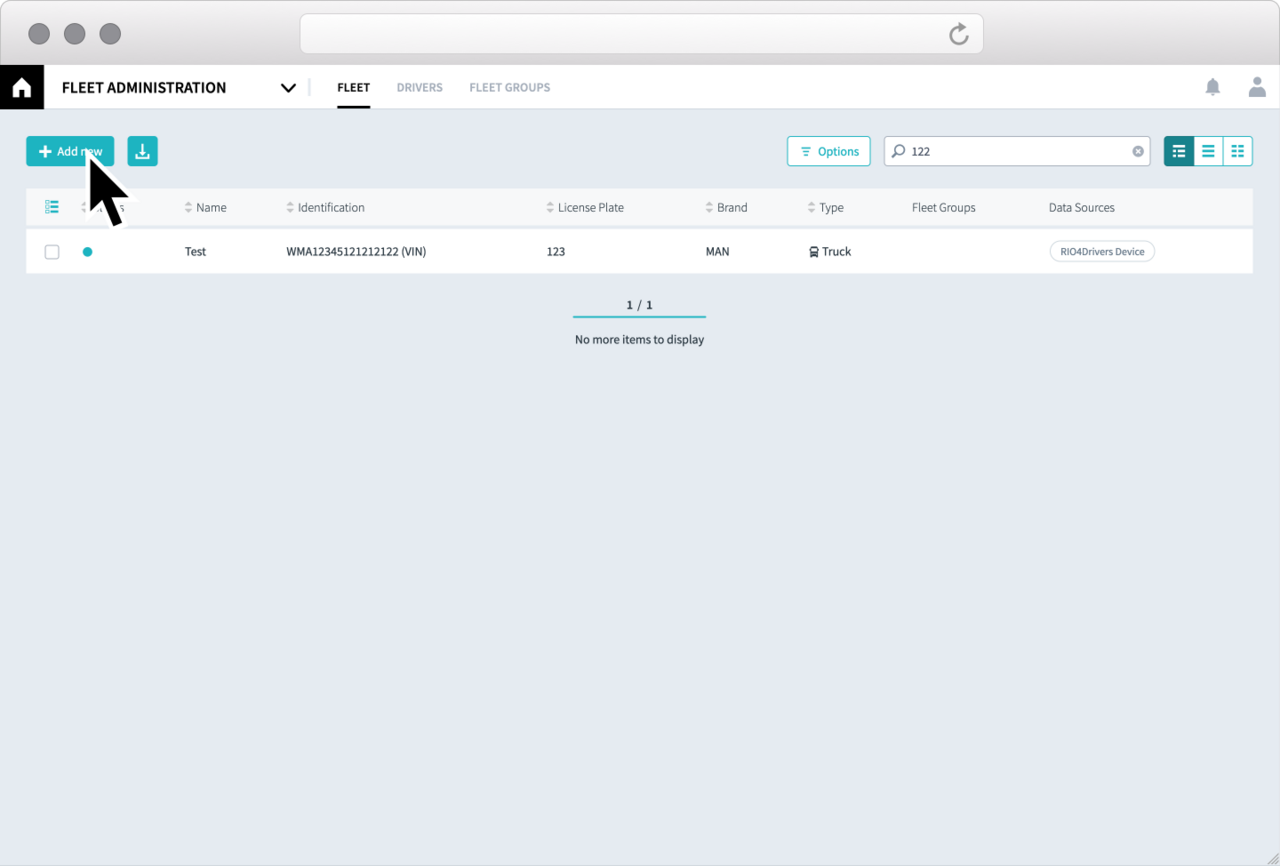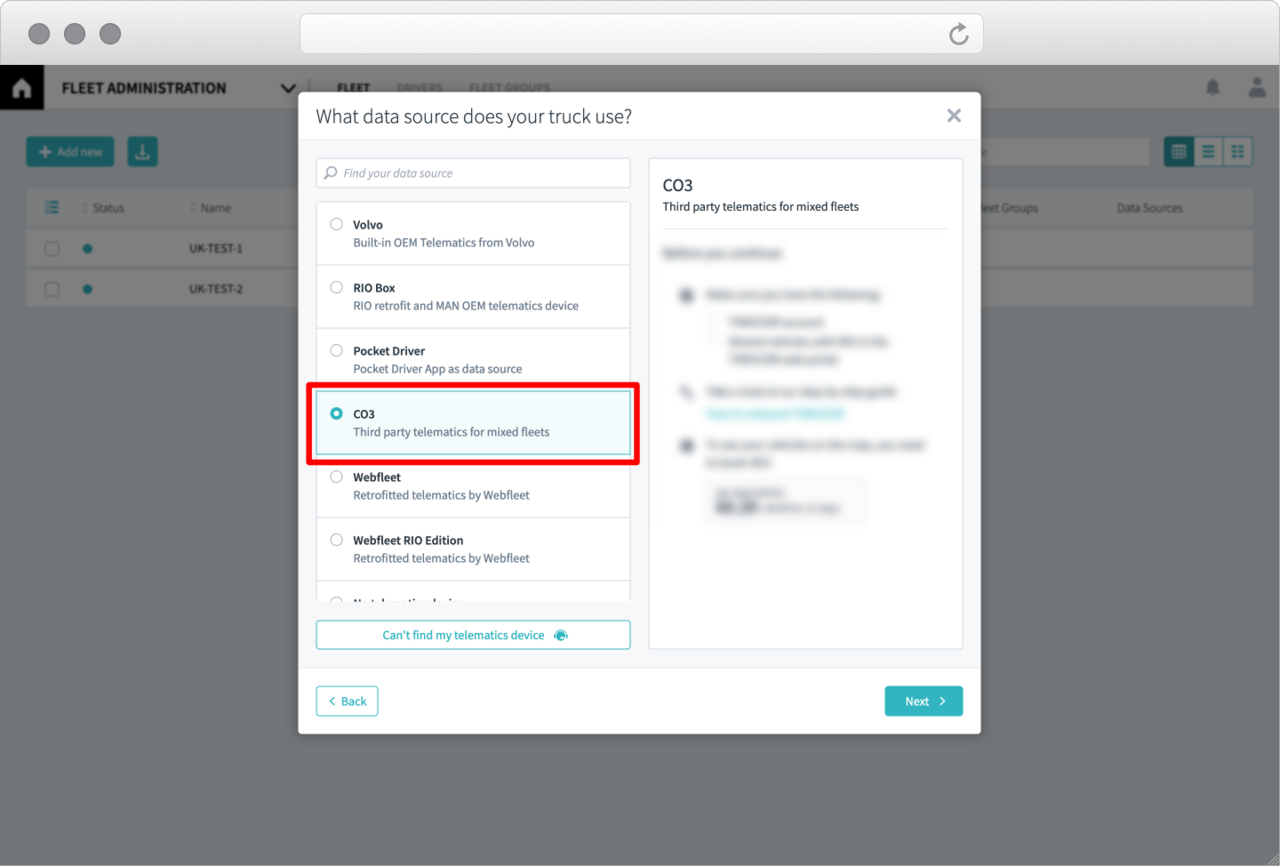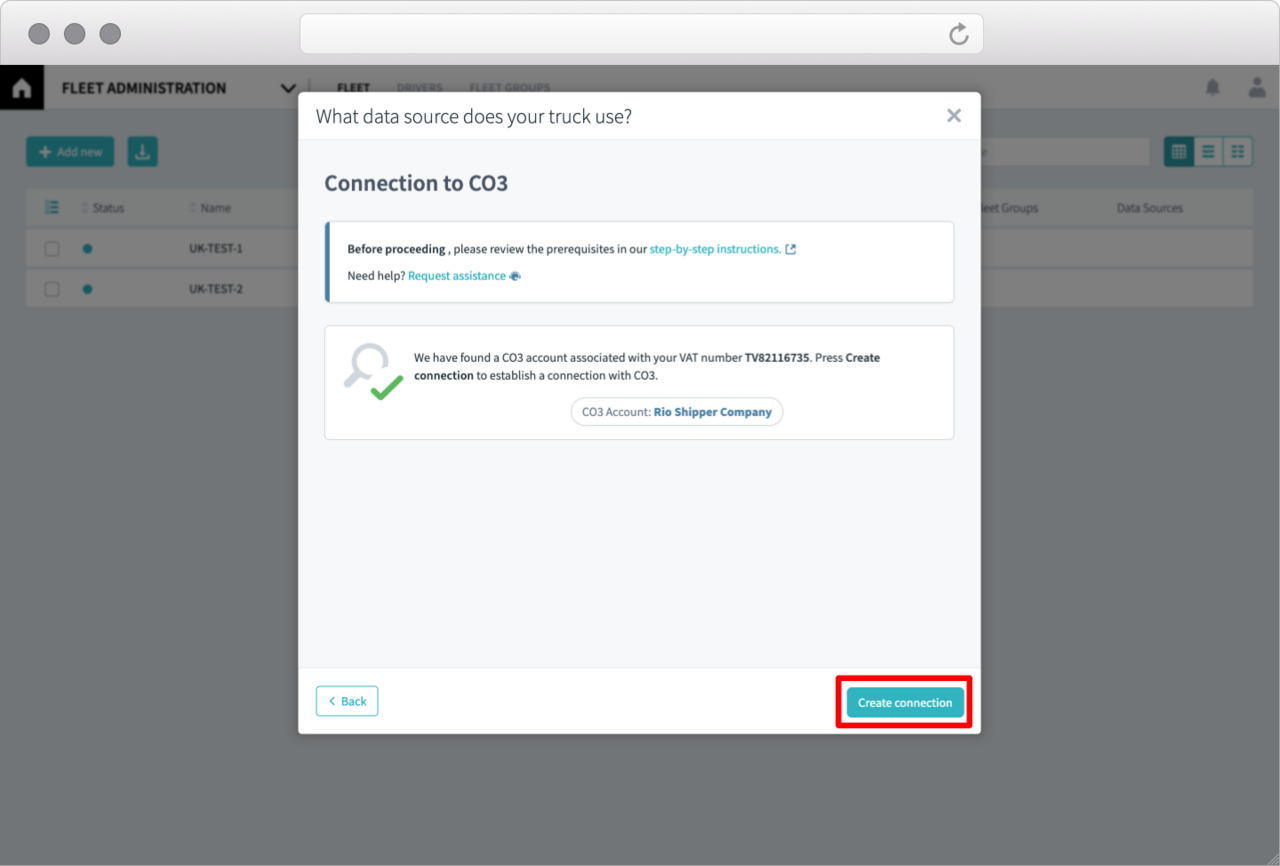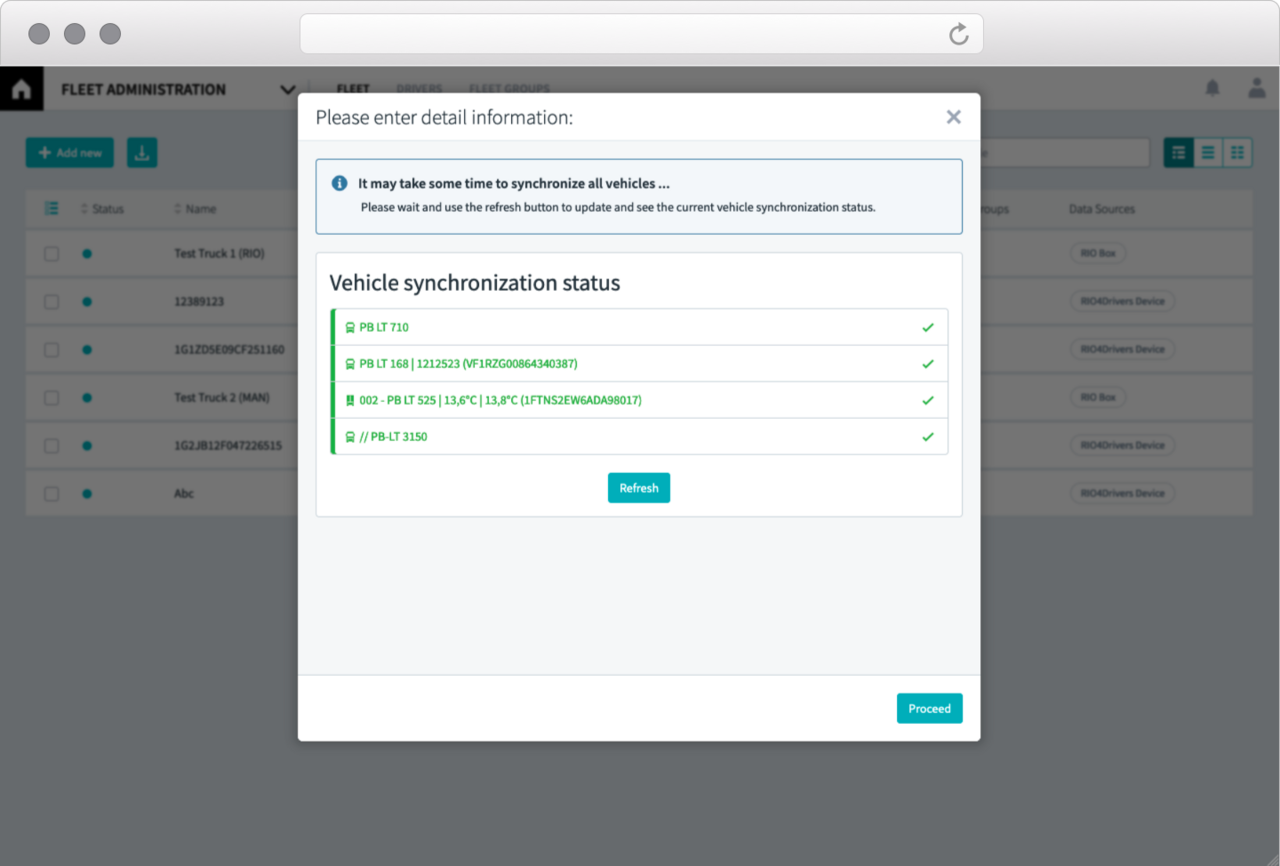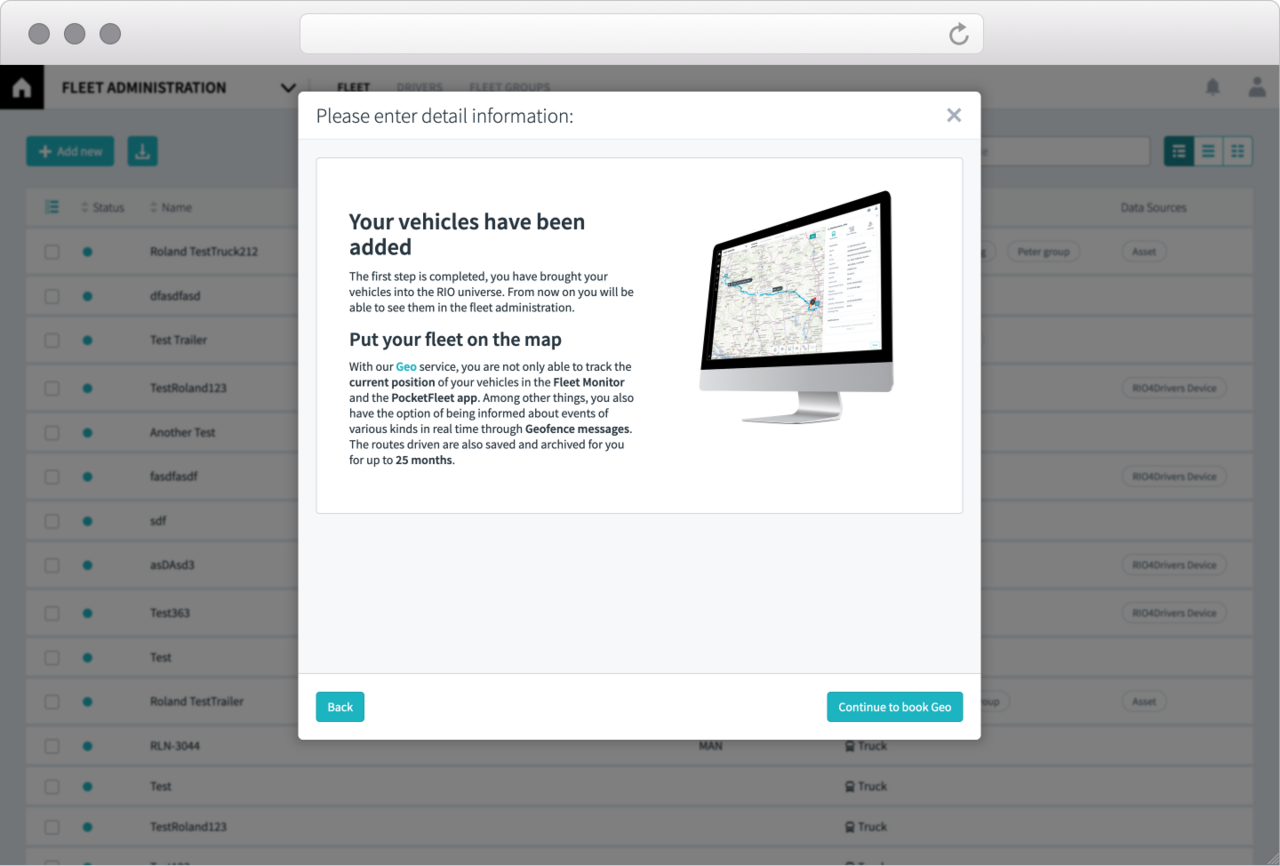Voraussetzungen für eine Aktivierung:
Sie benötigen einen Account sowohl bei RIO als auch bei CO3.
Sie müssen bei CO3 ihr(e) Telematiksystem(e) ongeboarded haben, damit wir die Daten ihrer Fahrzeuge bei CO3 abrufen können.
Sie müssen die Rechte eines Administrators im RIO-Konto haben. Nur so haben Sie Zugriff auf die Flottenverwaltung
Die Flottenadministration
Loggen Sie sich in Ihren RIO Account ein und navigieren Sie über das Hauptmenü zum Bereich Administration und klicken Sie Neues Fahrzeug hinzufügen.
Der Service Geo L
Damit Sie die Positionsdaten auf der RIO Karte nun auch sehen können, müssen Sie noch den passenden Dienst buchen. In diesem Fall ist das Geo L, den Sie für jedes Fahrzeug benötigen. In den Kosten sind neben den bekannten Geo-Features auch sämtliche Kosten enthalten, die durch die Verbindung Ihres externen Accounts entstehen.